Всех приветствую на WiFiGid! В этой статье мы покажем вам, как можно поставить пароль на SIM-карту. Лично сам уже давно не использую ПИН-код, но сама по себе идея очень актуально – особенно на случай, если вашу симку может кто-то вставить к себе в телефон или в случае его утери. Тьфу-тьфу, чтобы вам такое не пригодилось, но попробовать можно. А раз есть запрос – будем делать 
Важное вступление!

Даже если ваш телефон не спрашивает ПИН-код при загрузке сим-карты, он все равно на ней есть. Зачастую, это 0000 (четыре нуля), но бывают другие варианты. В чем подвох? Для установки ПИН-кода нужно его знать. Если ввести три раза неправильно – симка заблочится и придется идти с паспортом за новой. Т.е. пытаемся поднять бумажки или пластиковую карточку от симки, где был написан пароль, но в крайнем случае пробуем пару раз (с теми же нулями), после чего лучше подождать и сходить уже в любой офис своего оператора. Если что, я предупреждал 
Как дополнение: т.к. у разных производителей смартфонов оболочки различаются, а пункт установки ПИН-кода, как назло, находится в разных путях, рекомендую просто в настройках воспользоваться поиском, куда ввести «блокировка» или «PIN» и сразу перейти в нужные разделы.
При активации пункта блокировка SIM-карты там же появится новый пункт, который позволит поменять на ней пароль. Просто поменять пароль без активации блокировки нельзя. Т.е. включаете блокировку, меняете ПИН-код, а после отключаете блокировку, если вам оно не нужно.
Способ 1 – Android
Начнем с самого частого варианта – смартфонов на Андроиде. Конечно, в зависимости от оболочек что-то будет меняться (и тут лучше уточнить свою модель телефона), но суть сохранится. Так что рекомендую попробовать повторить за мной, но если что-то будет не найдено, не расстраиваться, а поискать где-то рядом в настройках.
После успешного нахождения можно оставить свой вариант в комментариях, чтобы помочь другим читателям.

Способ 2 – Xiaomi
Лично я большой поклонник смартфонов Xiaomi, которые работают на MIUI, а с недавних пор и на HyperOS. И вот там, чтобы поставить пароль на сим-карту, как по мне, нужно совершить неочевидные вещи:
Способ 3 – Samsung Galaxy
Как вы уже поняли, оболочки у всех производителей немного различаются. То же самое и с Самсунгами:
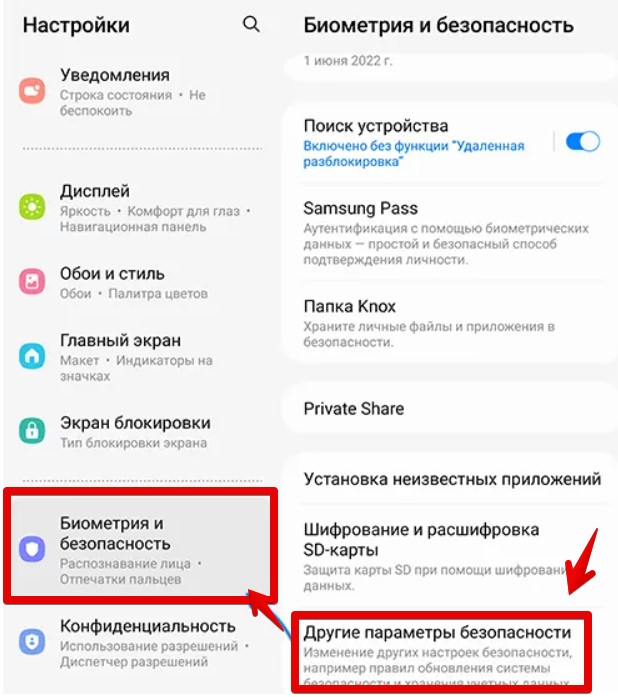
Способ 4 – Huawei
Еще один вариант для владельцев Huawei с их HarmonyOS:
Способ 5 – iPhone
Ну и куда же без наших любимых айфонов:


